Så här konfigurerar du AutoPlay i Windows 7 och 10
AutoPlay är en funktion i Windows som automatiskt skannar en enhet när den är ansluten till datorn och baserat på dina inställningar, kommer antingen att utföra en angiven åtgärd eller inte alls göra något. För att kunna förstå AutoPlay måste du också förstå en annan mycket liknande funktion som heter AutoRun.
De flesta tror att AutoRun och AutoPlay är bara två villkor för samma sak, men det är inte korrekt. AutoRun är en funktion som först kom ut i Windows 95! Vad var meningen med det exakt? Att göra installationen av appar för icke-tekniker lättare. Om en CD innehöll en fil som heter autorun.inf i rotkatalogen, upptäckte Windows det automatiskt och följ instruktionerna i den filen.
Den här filen är normalt mycket enkel och pekar i grunden bara på en fil på skivan, vanligtvis installationsfilen eller installationsfilen. Här är ett exempel på en nedan:

I Windows XP och tidigare skulle filen läsas och köras automatiskt utan någon form av prompten. Om du någonsin har poppat i en installations-CD / DVD för en hårdvara eller ett program i Windows XP eller tidigare, skulle det bara börja starta installationsprogrammet.
Detta innebar självklart allvarliga säkerhetsrisker och Microsoft introducerade AutoPlay som ett sätt att lösa problemet. AutoPlays jobb är att undersöka en nyansluten medieenhet, bestämma vilken typ av innehåll som är på den och visa sedan en dialogruta som låter användaren starta ett program för att spela, köra eller visa innehållet.
Nu, beroende på vilket operativsystem du kör, fungerar AutoRun och AutoPlay annorlunda. I alla versioner av Windows tidigare än Windows Vista körs AutoRun före AutoPlay, såvida inte AutoRun är avaktiverad. Om den inte är inaktiverad kommer AutoRun att köras och det kommer att söka efter filen AutoRun.inf .
I Windows XP, om autorun.inf-filen hittas, kan AutoRun fortsätta och omgå automatiskt AutoPlay och starta programmet utan att fråga användaren först.
I Windows Vista och högre kan AutoRun inte hoppa över tidigare AutoPlay. Om det finns en AutoRun.inf-fil, kommer den fortfarande att läsas, men i stället för att programmet startas automatiskt kommer en dialogruta att dyka upp med en lista med val, av vilka några kan vara från autorun.inf-filen.
AutoRun vs AutoPlay Exempel
För att göra detta helt klart, låt oss gå igenom ett exempel. Jag har en MSI-drivrutins-CD med mig att jag kommer att dyka upp i Windows XP, Windows 7 och Windows 10 för att se vad som händer. AutoRun.inf-filen är den enkla som visas i ovanstående skärmdump.
I Windows XP läses skivan, en autorun.inf-fil hittas och MSI-installationsprogrammet visas automatiskt på skärmen.
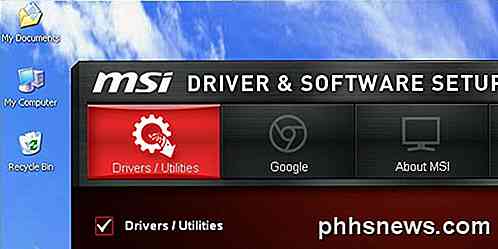
Men när jag popar samma CD i Windows 7 får jag istället följande AutoPlay-dialog:
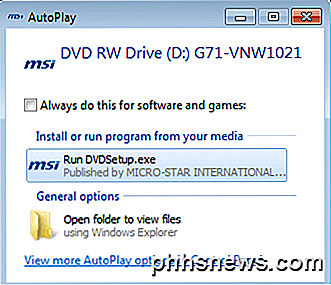
Som du kan se försöker den köra filen DVDsetup.exe som nämns i autorun.inf-filen, men nu får du möjlighet att välja. Detsamma gäller för Windows 10. Här får du först en anmälan på din skärm.
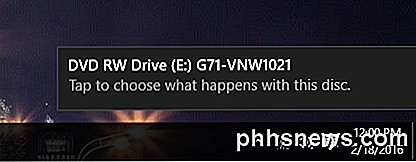
Om du klickar på det kommer det att hämta AutoPlay-dialogrutan där du kan välja vilken åtgärd som ska utföras.
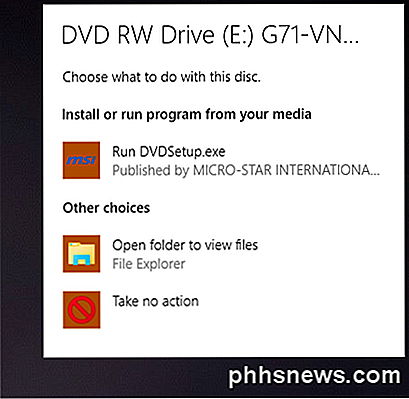
Sammantaget kan du, trots att du kan inaktivera funktionen AutoPlay i Windows 7 och senare, inte skada din dator eftersom inget program kan utföras utan ditt tillstånd. Alla AutoPlay upptäcker media och visar alternativen för dig.
Om du kör Windows XP kan det vara en bra idé att stänga av AutoRun, eftersom programmen fortfarande kan köras utan användarens samtycke.
Konfigurera AutoPlay i Windows 7
Det är värt att notera att i Windows 7 kan du ändra inställningarna för AutoPlay så att de efterliknar hur det fungerar i Windows XP. Det här är nog inte något du skulle vilja göra, men det är ett alternativ.
För att konfigurera AutoPlay, klicka på Start och skriv in autoplay . Välj det första alternativet längst upp.
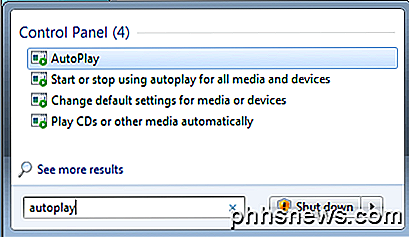
Detta kommer att ge en helt jätte lista över objekt som du kan konfigurera individuellt. Lyckligtvis har denna lista minskat kraftigt i Windows 10, så som du ser nedan. Observera att om du vill stänga av AutoPlay helt i Windows 7, avmarkerar du kryssrutan Använd autoplay för alla media och enheter högst upp.
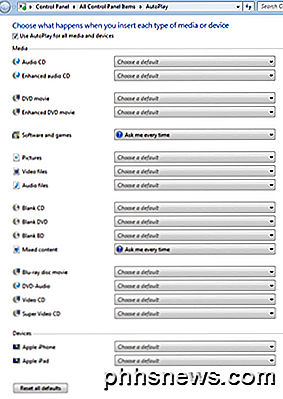
Anledningen till att jag fick popupdialogen när du sätter in min programvaru CD var att program och spel var inställda på Fråga mig varje gång . Du kan ändra detta till Installera eller köra program från ditt media, Öppna mapp för att visa filer eller Ta ingen åtgärd .
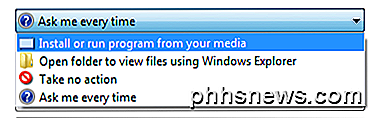
Listan med alternativ att välja mellan varierar beroende på vilken typ av media som är ansluten. Till exempel kan en ljud-CD eller DVD-film välja att spela med Windows Media Player. Om du ansluter en enhet med bilder eller videoklipp har du möjlighet att automatiskt importera objekten. Förutom de vanliga föremålen, om du någonsin har anslutit andra enheter till din dator som en smartphone eller surfplatta, kommer de att visas längst ner.
Konfigurera AutoPlay i Windows 10
I Windows 10, klicka på Start och skriv in AutoPlay för att öppna dialogrutan AutoPlay Settings . Som du kan se finns det bara två alternativ i stället för de många i Windows 7. Som i Windows 7, om du anslutit någon annan extern enhet, kommer de att visas efter flyttbar enhet och minneskort .
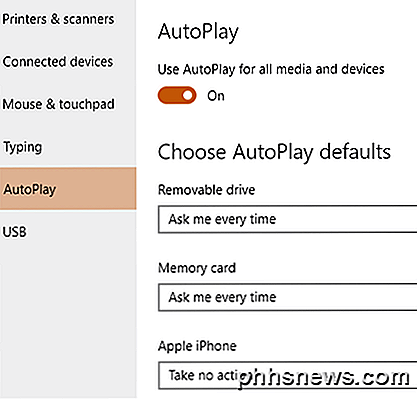
Alternativen är ganska mycket lika med de åtgärder du kan ta. För mig, varje gång jag anslutit min iPhone, skulle det försöka importera dem till OneDrive, vilket jag inte ville hända. Det här är den plats där du kan stänga av det.
Från min testning verkar det som om alternativen för minneskort används när du dyker upp i en DVD eller CD.
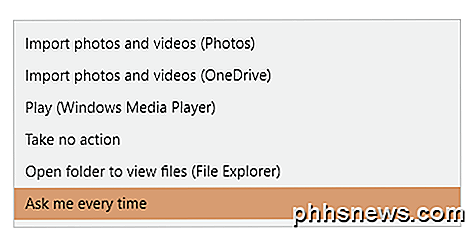
Eftersom de flesta använder de senaste versionerna av Windows behöver du inte längre oroa dig för något annat än AutoPlay. Det är också en rakt framåtprocess för att inaktivera eller aktivera AutoPlay i Windows om du vill. Om du har några frågor, var god att kommentera. Njut av!

Varför kräver datorer fortfarande ett CMOS-batteri, även om de körs på el?
Varför är några saker som CMOS-batteriet med alla framsteg och förbättringar som har gjorts med maskinvara? nödvändig? Dagens SuperUser Q & A-post har svaret på en nyfiken läsarens fråga. Dagens Frågor och svarssession kommer till vårt tillstånd av SuperUser-en indelning av Stack Exchange, en community-driven gruppering av Q & A-webbplatser.

OTT förklarar - Är programvara att rengöra och påskynda din dator Nyttig?
Det finns ett företag med flera miljarder dollar byggd kring försäljning av PC och Mac-rengöringsprogram. De kommer i alla former, storlekar och priser och tout nödvändigheten att rengöra, ställa in och fixa datorn så att den går smidigt och effektivt. Jag har även skrivit om många av dessa program själv på Help Desk Geek och Online Tech Tips.Men behöver d


